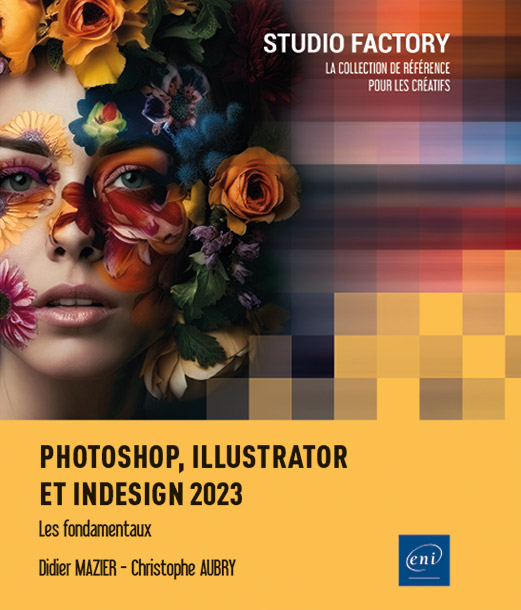Un peu lourd à manipuler, impossible de le garder ouvert sans casser la tranche, mais c'est un condensé à moindre coût par rapport à l'édition en 3 volumes.
Christelle MPhotoshop, Illustrator et InDesign 2023 Les fondamentaux
2 avis
Aperçu de la version papier
Les points forts du livre :
- Une approche transversale et opérationnelle des outils Adobe,
- Un apprentissage par la pratique, centré sur les manipulations essentielles,
- Une lecture ciblée, efficace et immédiatement exploitable
- Niveau Initié à Confirmé
- Nombre de pages 892 pages
- Parution avril 2024
- Niveau Initié à Confirmé
- Parution avril 2024
Sur Photoshop, toutes les techniques de sélection sont détaillées avant d’aborder la gestion des couleurs et l’utilisation des calques qui vous permettront de réaliser tout type de montages photos. Les outils de dessin et les outils Texte sont ensuite présentés afin de vous permettre de personnaliser vos montages. Pour optimiser le rendu de vos images, vous étudierez également les multiples fonctions de retouches et de corrections colorimétriques ainsi que les transformations avant d’appliquer les nombreux filtres disponibles.
Sur Illustrator, vous découvrirez les outils permettant de créer des formes diverses, d’insérer et de mettre en forme du texte et verrez en détail l’utilisation des outils Plume pour la création des tracés. Vous apprendrez à modifier et mettre en valeur les objets en leur appliquant des attributs, des styles, des effets, des transformations.
Sur InDesign, vous découvrirez comment créer une page avec tous les éléments nécessaires à la composition. Ensuite vous y ajouterez des blocs de texte ou d'images et apprendrez à les manipuler. Vous verrez comment mettre en forme le texte, avec notamment les feuilles de styles qui permettent une mise en forme structurée et vous apprendrez à insérer des tableaux bien formatés. Vous découvrirez ensuite comment mettre en valeur les pages avec la gestion des images et des éléments graphiques (dessin, effets...) qui la composent.
Caractéristiques
- Livre (broché) - 17 x 21 cm
- ISBN : 978-2-409-04431-1
- EAN : 9782409044311
- Ref. ENI : SF23FOPHOILLIND
Caractéristiques
- HTML
- ISBN : 978-2-409-04432-8
- EAN : 9782409044328
- Ref. ENI : LNSF23FOPHOILLIND
Creative Cloud
- Les grandes lignes du Cloud d’Adobe
- Le fonctionnement du Cloud
- La gestion des documents en ligne
- Les bibliothèques
- Les polices Adobe Fonts
Interface
- Lancer une application de la Creative Cloud
- Interface de l’application
- Gérer le dock
- Gérer les panneaux
- Organiser les panneaux en groupes de panneaux ou docks
- Afficher un environnement de travail prédéfini
- Les zones d’édition
- Les règles
- La grille
- Les repères
- Le panneau Propriétés
- Zoomer le document
- Utiliser le panneau Navigation (Photoshop et Illustrator)
Bibliothèques
- Utiliser les bibliothèques
- Créer une bibliothèque
- Ajouter des éléments dans une bibliothèque
- Placer un élément dans le document
- Gérer les éléments d’une bibliothèque
- Gérer les bibliothèques
- Partager une bibliothèque
Notions de base sur les images
- Les différentes résolutions
- Les modes Adobe Photoshop
Affichage dans Photoshop
- Réorganiser l’affichage
- Appliquer une rotation à l'affichage
- Visualiser les informations
Documents Photoshop
- Créer un fichier
- Ouvrir et fermer un fichier
- Accéder à Bridge
- Importer des images depuis un appareil photo
- Accéder aux photos Lightroom CC
- Gérer les images avec Camera Raw
- Créer un panorama avec Photomerge
- Créer un panorama 360
- Enregistrer un fichier
- Les principaux formats d’enregistrement
- Créer une présentation PDF
- Partager un fichier
Import/export d'images
- Introduction
- Placer une image
- Numériser et acquérir des images
- Importer un fichier PDF ou une image Illustrator
- Exporter au format PNG
- Exporter des tracés vers Adobe Illustrator
Impression d'un document Photoshop
- Paramétrer l’impression
Réaliser des sélections
- Introduction
- Les outils de sélection classiques
- Utiliser le Lasso
- Utiliser la Baguette magique
- Utiliser l’outil Sélection rapide
- Sélectionner un ou plusieurs objets
- Sélectionner une plage de couleurs
- Sélectionner par zone de mise au point
- Sélectionner ou désélectionner tout
Gestion des sélections
- Copier, déplacer ou supprimer une sélection
- Mémoriser et récupérer une sélection
- Étendre ou réduire une sélection
- Créer un cadre autour d’une sélection
- Gérer les contours progressifs
- Lisser une sélection
- Éditer en mode Masque
- Sélectionner et masquer
- Sélectionner le ciel
- Remplacer le ciel
Sélection et conversion
- Couleurs de premier plan et d’arrière-plan
- Utiliser l’outil Pipette
- Gérer le panneau Couleur
- Utiliser le panneau Nuancier
- Sélectionner une couleur avec le Sélecteur de couleurs
- Sélectionner une couleur à l’aide de la roue chromatique
- Sélectionner une couleur en temps réel
- Gérer la bibliothèque de couleurs
- Convertir en mode Couleurs RVB
- Convertir en mode Couleurs CMJN
Calques Photoshop
- Principe des calques
- Utiliser le panneau Calques
- Créer un calque
- Sélectionner les calques
- Dupliquer un calque
- Supprimer des calques
- Gérer la disposition des calques
- Les calques de réglages
Outils de dessin de Photoshop
- Utiliser le crayon
- Utiliser le pinceau et l'aérographe
- Utiliser l’outil Pinceau mélangeur
- Dessiner en symétrie
- Utiliser les outils Gomme
- Utiliser l’outil Pot de peinture
- Utiliser l'outil Dégradé
- Utiliser le Sélecteur de formes de pinceaux
- Gérer les pinceaux
Texte dans Photoshop
- Créer un texte
- Modifier/corriger un texte
- Mettre en forme un texte
- Mettre en forme un paragraphe
Retouches
- Utiliser l'outil Doigt
- Utiliser les outils Goutte d'eau et Netteté
- Utiliser les outils de maquillage
- Utiliser les outils de correction
- Utiliser les outils Tampon
- Utiliser la fonction Source de duplication
- Remplir une sélection ou un calque avec une couleur ou un motif
- Remplir une sélection avec un contenu existant
- Ajouter un contour à une sélection ou un calque
Transformation/modification d'une image
- Modifier la taille et/ou la résolution de l’image
- Redimensionner la taille de la zone de travail
- Recadrer une image
- Rogner une image
- Appliquer une rotation/une symétrie à l’ensemble de l’image
- Appliquer une transformation
- Appliquer une déformation
Corrections colorimétriques
- Échantillonner les couleurs
- Afficher la répartition des tons d'une image
- L’interface du panneau Réglages
- Régler la luminosité et le contraste
- Régler la gamme des tons à l’aide des niveaux
- Régler la gamme des tons à l’aide des courbes
- Régler l'exposition
- Régler la vibrance
- Régler la teinte et la saturation
- Régler la balance des couleurs
- Remplacer une couleur
- Corriger une image avec Camera Raw
Filtres
- Présentation des filtres
- Neural Filters
- Utiliser les filtres de base
- Atténuer l'effet d'un filtre
- Filtre Camera Raw
- Renforcer la netteté d'une image avec un filtre
- Régler l'éclairage à l'aide d'un filtre
- Les filtres de flou
- Les filtres de distorsion
- Les filtres de pixellisation
- Les filtres Artistiques
- Les filtres Contours
- Les filtres Esquisse
- Les filtres Esthétiques
- Filtre peinture à l’huile : le retour !
- Les filtres Textures
Affichage dans Illustrator
- Modifier le mode d'affichage du logiciel
- Gérer les plans de travail
Documents Illustrator
- Créer un nouveau document
- Modifier le format d'un document existant
- Créer un document à partir d'un modèle
- Ouvrir un document
- Accéder à un des documents ouverts
- Afficher les informations sur le document
- Enregistrer au format Illustrator (*.AI)
- Enregistrer au format Illustrator EPS (*.EPS)
- Enregistrer au format Adobe PDF (*.PDF)
- Enregistrer au format SVG (*.SVG) ou Compressé en SVG (*.SVGZ)
- Importer une image
- Importer un fichier Adobe Photoshop
- Exporter un document
- Gérer les documents sur le Cloud
Calques Illustrator
- Principe
- Créer et paramétrer les calques
- Sélectionner un calque et les objets associés
- Dupliquer un calque
- Supprimer des calques
- Modifier l’ordre des calques
- Créer un sous-calque
- Verrouiller/déverrouiller les calques
- Isoler un groupe ou un sous-calque
- Fusionner des calques
Outils de dessin d'Illustrator
- Introduction
- Créer une forme
- Les formes dynamiques
- Utiliser l’outil Halo
- Augmenter le nombre de côtés en cours de tracé
- Utiliser l’outil Crayon et les outils associés
- Utiliser l’outil Gomme
- Utiliser l’outil Pinceau
- Utiliser l'outil Forme de tache
- Utiliser l'outil Largeur
- Créer un dégradé de formes
- Créer un dégradé de formes suivant une courbe
Outil Plume
- Introduction
- Tracer une droite
- Tracer un polygone
- Tracer des courbes
- Gérer les tracés
- Utiliser l’outil Courbure
Modification des tracés
- Transformer/déformer après avoir terminé le tracé
- Présenter un tracé sous forme de flèche
- Utiliser l’outil Modelage
- Transformer un trait en forme
- Simplifier un tracé
- Ajouter des points d’ancrage à un tracé
- Pixelliser un tracé
- Utiliser le panneau Pathfinder pour modifier les formes
Texte dans Illustrator
- Saisir un texte
- Modifier un texte
- Formater un texte saisi
- Utiliser l’outil Texte tactile
- Modifier la casse des caractères
- Vectoriser des polices
- Créer un bloc de texte
- Formater un paragraphe
- Copier du texte d’une application dans Illustrator et vice versa
- Paramétrer la justification
- Réaliser des césures
- Gérer les tabulations
- Placer un texte le long d’un tracé ouvert
- Placer du texte dans une forme
- Habiller un objet graphique
- Vérifier l’orthographe
- Rechercher/remplacer du texte
Formes
- Présentation des formes
- Utiliser des formes
- Importer des formes
- Créer une bibliothèque de formes
Gestion des objets
- Sélectionner un ou plusieurs objets
- Sélectionner les objets ayant des attributs identiques
- Afficher les informations concernant les objets
- Déplacer manuellement des objets et des motifs
- Déplacer un objet en cours de tracé
- Copier/déplacer des objets à l’aide du Presse-papiers
- Copier/déplacer les objets d’un calque à l’autre
- Dupliquer un objet
- Dupliquer un objet en lui appliquant un décalage
- Supprimer un objet
- Redimensionner un objet
- Associer/dissocier des objets
- Verrouiller/déverrouiller des objets
- Masquer/afficher des objets
- Agencer les objets
- Découper des objets
Attributs
- Découvrir le panneau Nuancier
- Les attributs de couleurs
- Les attributs de motifs
- Les attributs de dégradés
- Modifier les contours d’un objet
- Les attributs d’aspect
- Copier les attributs d’un objet sur un autre
- Les styles
- Appliquer un aspect à un calque
- Assombrir/éclaircir les couleurs d’un objet
- Inverser des couleurs
- Créer un tracé transparent
- Appliquer une couleur à une image en niveaux de gris
Effets
- Introduction
- Créer des lignes en zigzag ou ondulées
- Incurver des tracés
- Modifier les points d’ancrage de manière aléatoire
- Appliquer une torsion à un objet
- Donner une apparence d’esquisse
- Arrondir les sommets des tracés
- Définir une ombre portée
- Appliquer de nouveau le dernier effet utilisé
Transformation des objets
- Paramétrer le déplacement des objets et des motifs
- Appliquer une rotation à un objet
- Créer une symétrie
- Déformer un objet
- Effectuer des transformations sur un objet
- Recadrer une image
- Répéter une transformation
- Déformer à l'aide des outils Fluidité
- Appliquer un masque d’écrêtage
Impression d'un document Illustrator
- Imprimer un document
- Créer des traits de coupe autour d’un objet
- Définir les options de repères et fonds perdus
- Définir la séparation des couleurs
Documents InDesign
- Créer un document
- La fenêtre du document
- Modifier les propriétés du document
- Modifier le mode d’affichage
- Enregistrement des documents
- Ouverture d’un document
- Gérer plusieurs documents ouverts
Blocs
- Introduction
- Créer des blocs
- Changer le type d’un bloc
- Sélectionner les blocs
- Modifier les blocs
- Transformer les blocs
- Dupliquer un bloc
- Grouper/dissocier des blocs
- Gérer la superposition des blocs
- Aligner les blocs
- Gérer l'espace entre des blocs
- Les propriétés des blocs
- Les calques
Texte dans les blocs
- Insérer du texte
- Sélectionner du texte
- Déplacer du texte
- Afficher les caractères masqués
- Éditer le texte
Caractères
- Introduction
- Sélectionner un ou plusieurs mots
- Découvrir les panneaux de mise en forme
- Modifier la police
- Modifier l’interlignage
- Modifier l’espace intercaractères
- Modifier l’échelle du texte
- Appliquer un décalage vertical
- Incliner le texte
- Afficher un texte en capitales
- Changer la casse
- Souligner/barrer un texte
- Appliquer couleur et dégradé
Paragraphes
- Introduction
- Découvrir les panneaux de mise en forme
- Modifier l’alignement
- Équilibrer un titre
- Modifier les espaces autour des paragraphes
- Gérer les césures
- Utiliser les tabulations
- Insérer des listes à puces ou numérotées
- Ajouter un fond coloré aux paragraphes
- Utiliser les styles de paragraphes
Tableaux
- Les tableaux dans InDesign
- Créer un tableau
- Modifier un tableau
- Mettre en forme un tableau
- Mettre en forme les cellules
- Définir les contours et fonds
Images dans InDesign
- Les images
- Importer une image
- Copier l’image
- Définir les options d’importation selon le format
- Gérer la liaison avec le fichier source
- Modifier l'original
- Mettre en forme les images importées
- Appliquer des transformations
- Habiller une image avec du texte
Pages
- Les différents types de pages
- Gérer le gabarit par défaut
- Gérer les pages courantes
- Gérer les gabarits
- Modifier localement les objets du gabarit
- Numéroter les pages
Graphisme dans InDesign
- Le graphisme dans InDesign
- Créer des formes simples
- Créer des traits
- Créer des tracés libres
- Utiliser l’outil Plume
- Appliquer un contour au tracé
- Modifier le fond
- Utiliser le Nuancier
- Créer un dégradé
- Gérer les nuances
- Appliquer des effets spéciaux
- Les propriétés des objets
- Copier les attributs d’un objet sur un autre
Diffusion de documents InDesign
- Aperçu du document
- Exporter au format PDF
- Imprimer la composition
- Créer un assemblage pour l’imprimeur
- Publier en ligne des documents
- Glossaire
- Index
Riche ouvrage
Pierre TChristophe AUBRY
Responsable pédagogique dans un centre de formation et formateur sur les technologies Web et les Arts graphiques pendant plus de quinze ans, Christophe AUBRY est aujourd'hui dirigeant de la société netPlume spécialisée dans la rédaction pédagogique et la création de sites internet. Auteur de nombreux livres et vidéos aux Editions ENI (HTML/CSS, RWD, WordPress, Drupal, Joomla…), il reste au fait des nouveautés concernant la conception des sites web en effectuant une veille technologique régulière. Il est également le créateur de la chaîne YouTube LaTeX et la plume.
En savoir plusDidier MAZIER
Ex-directeur de création associé en agence de communication, Didier MAZIER se consacre depuis 1992 à l'enseignement et à la recherche dans le domaine digital. Participant à la création de la Licence ECMN-MCI d'Evry dont sont issues plusieurs générations de marketers talentueux, il collabore avec les organismes de formation de la CCIP IDF et intervient sur les thématiques liées au numérique en France et dans le monde pour des écoles et des groupements professionnels.
Il anime de nombreuses formations vidéo sur le marketing digital et l'UI-UX. Parallèlement, il conçoit et met en œuvre des bases de données applicatives professionnelles et accompagne les entreprises dans leur transformation digitale.
 Editions ENI Livres | Vidéos | e-Formations
Editions ENI Livres | Vidéos | e-Formations